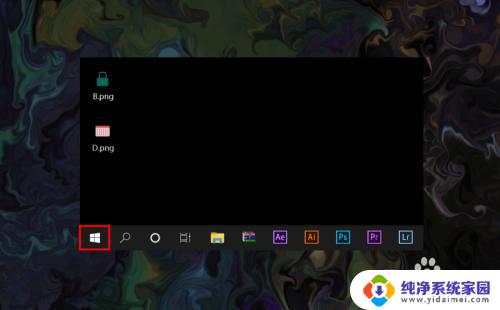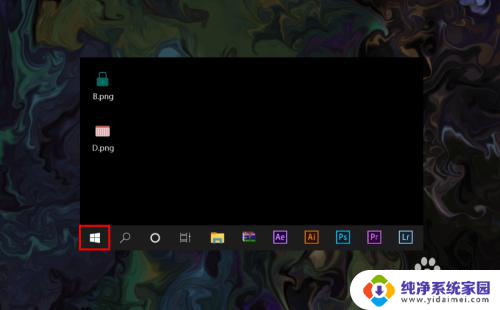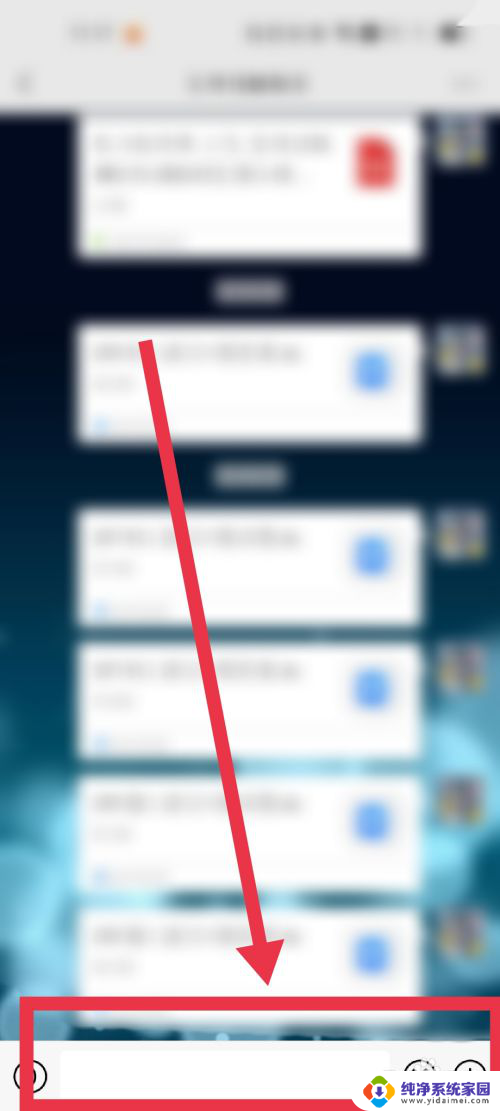键盘的小键盘怎么打开 电脑键盘怎么切换成小键盘
更新时间:2024-05-05 13:48:14作者:yang
在使用电脑的过程中,我们经常会遇到需要使用小键盘的情况,但是有些人可能并不清楚如何打开键盘上的小键盘,或者如何将电脑键盘切换成小键盘模式。这个操作并不复杂,只需要按照一定的步骤进行操作就可以轻松实现。接下来我们就来了解一下如何打开键盘上的小键盘,以及如何将电脑键盘切换成小键盘模式。
具体方法:
1.首先,我们可以借助输入法来打开电脑小键盘,屏幕右下角的输入法,如下图所示。
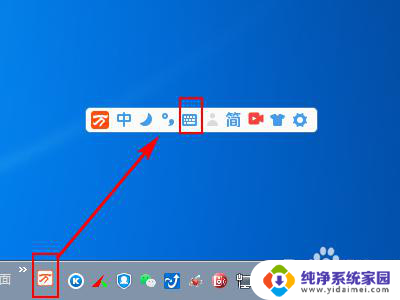
2.之后选项中的“软键盘”按钮,当我们点击“软键盘”按钮后。我们就成功的打开输入法上的软键盘了。

3.除此之外,我们还可以点击电脑屏幕左下角。系统开始按钮,再点击上面的”控制面板“如下图所示。
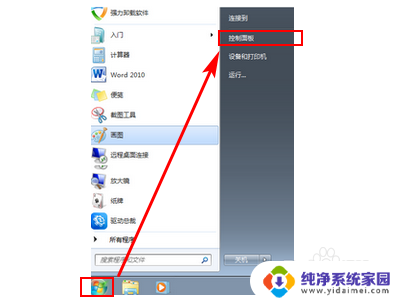
4.打开控制面板页面后,点击”轻松访问中心“。在轻松访问中心选项页面上,点击启动屏幕键盘即可。
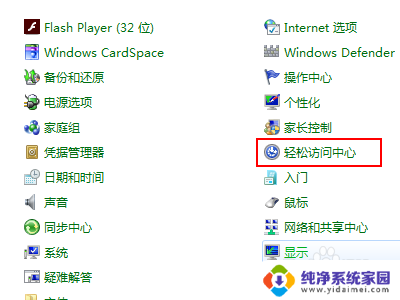
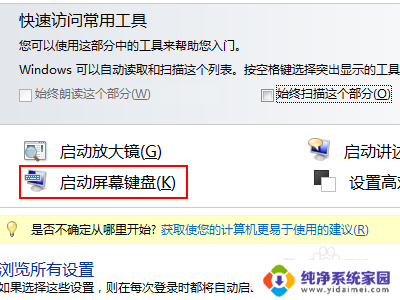
以上是关于如何打开键盘的小键盘的全部内容,如果您遇到相同的问题,可以参考本文中介绍的步骤进行修复,希望这对大家有所帮助。